Jugar juegos móviles en Android y iPhone se considera uno de los pasatiempos más conocidos de la adolescencia temprana y tardía. Algunas personas utilizan el móvil para matar su tiempo libre, obtener beneficios y más cosas. ¿Quieres mejorar tu experiencia con los juegos móviles? Tú debes aprender cómo jugar juegos móviles en la PC o Mac.
El escenario mencionado parece imposible, ¡pero no lo es! Los emuladores lo harán posible porque están diseñados para jugar juegos de computadora móviles. Manténgase en contacto con esta publicación mientras explicamos y demostramos los métodos separados para los sistemas operativos mencionados a continuación.
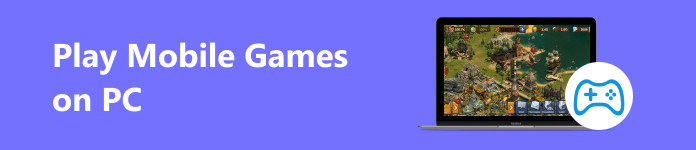
- Parte 1: Cómo jugar juegos móviles en PC
- Parte 2: Cómo jugar juegos de Android en Mac
- Parte 3: Duplicar juegos de teléfono en PC
- Parte 4: Preguntas frecuentes sobre cómo jugar juegos móviles en PC
Parte 1: Cómo jugar juegos móviles en PC
Windows se considera uno de los sistemas operativos líderes en el uso de emuladores para jugar juegos móviles en una PC. Es por la compatibilidad que ofrece para realizar el proceso mencionado. No hay restricciones en el sistema operativo, por lo que es fácil instalar emuladores como los de Mac.
BlueStacks es el emulador más popular en Internet en la actualidad. Es por lo fácil que es de usar. Parece que solo estás usando tu teléfono en una pantalla más grande.
Sin embargo, solo puedes jugar juegos de Android en tu PC, no juegos de iOS o iPadOS. No hay opciones para eso debido a la sólida seguridad de iOS y iPadOS. El único emulador que te permiten usar se trata básicamente de cómo usar sus otras aplicaciones. Incluye Safari, interfaz y otras aplicaciones integradas.
Paso 1 Primero, visite el sitio web oficial de BlueStack para su sistema operativo Windows. Después de eso, haga clic en el Descargar BlueStacks para tenerlo en tu PC. Configúrelo después y ejecútelo. Comience con el procedimiento después de que el software revele el porcentaje de progreso.
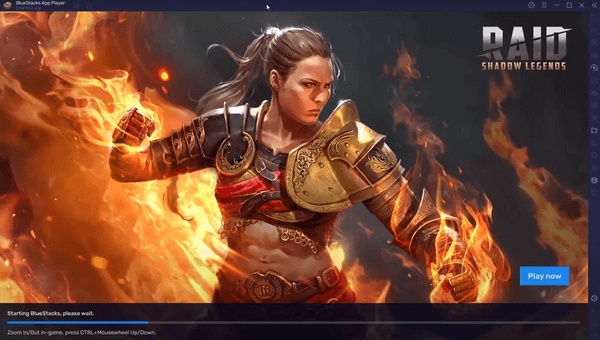
Paso 2 La herramienta le mostrará la aplicación que puede descargar y ejecutar en su PC usando BlueStacks. Si prefieres ejecutar el juego móvil en tu PC, haz clic en el botón Play Store en la parte superior izquierda. Revelará la interfaz inicial de la aplicación y te permitirá buscar el juego móvil que deseas jugar usando el Barra de búsqueda .
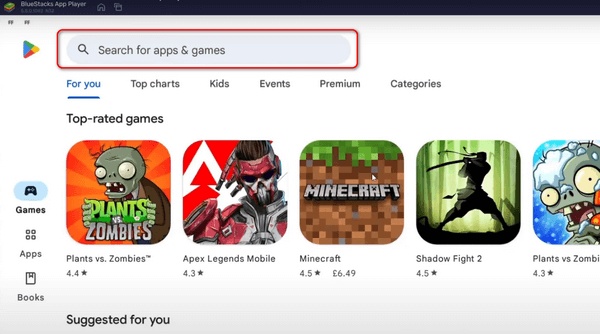
Paso 3 Toca la aplicación más relevante y elige la Descargar botón en la parte superior derecha. Asegúrese de tener una buena conexión a Internet para descargar la aplicación rápidamente. Verá el progreso realizado por el software mostrando el porcentaje.
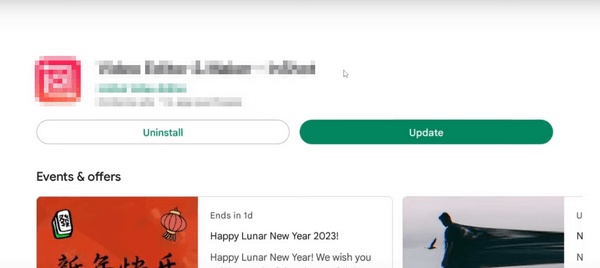
Paso 4 Ahora, regrese a la interfaz inicial de BlueStacks y haga clic en el botón de la aplicación para acceder a ella. Si existen los permisos necesarios, permítales que todos le den al software acceso completo a la PC.
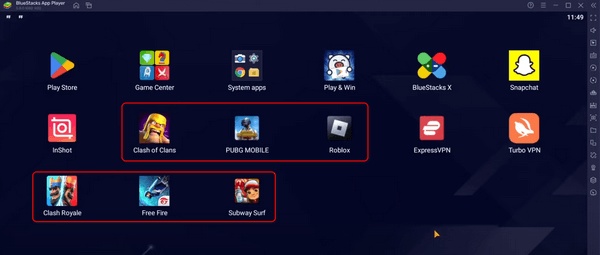
Parte 2: Cómo jugar juegos de Android en Mac
Si hay emuladores de Android en PC, ¡las Mac también los tienen! El programa anterior también puede jugar juegos de Android en Mac, pero ¿puedo aprender también a jugar juegos de Android en Mac sin BlueStacks? ¡Por supuesto! NoxPlayer es la alternativa líder, ya que tienen casi la misma interfaz y proceso. Confirme la información siguiendo las instrucciones detalladas a continuación.
Tenga en cuenta que no puede jugar juegos de iOS en Mac. Esto se debe a lo estricto que es el sistema operativo iOS en cuanto a seguridad.
Paso 1 Descargue nuestra NoxAppPlayer y ejecútelo a través del Mac Launchpad. Después de eso, el programa se cargará dependiendo de la potencia de su conexión de red Wi-Fi. Espere pacientemente.
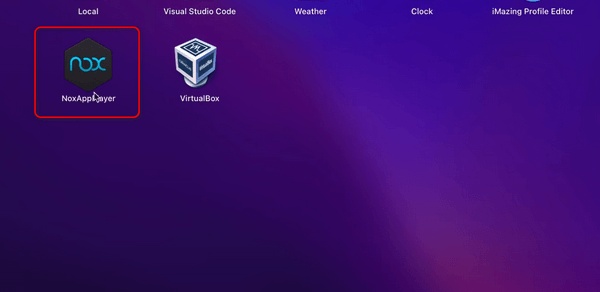
Paso 2 Por favor abre el Aplicaciones en la parte superior central de la interfaz principal. Luego, busca el juego de Android que prefieras jugar. Descargar luego haciendo clic en el Descargar or Instalar botón. Ejecútelos luego haciendo clic en sus botones en la interfaz inicial.
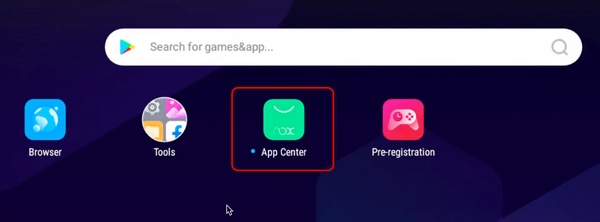
Parte 3: Duplicar juegos de teléfono en PC
Es bastante triste si no puedes instalar un emulador para tu Android, especialmente juegos de iOS, para jugar juegos móviles en una PC. ¿Pero sabías que es posible ver tu juego? ¡Es! Se pueden utilizar procedimientos y software de duplicación de pantalla en PC, como Espejo de teléfono Apeaksoft. Lo bueno de esta herramienta es que admite los sistemas operativos Android e iOS en la duplicación de pantalla en una PC, incluidas las últimas versiones.
Además, ofrece 2 procedimientos de conexión para su teléfono y PC. Le permite conectar los dispositivos de forma inalámbrica o mediante un cable USB. Veamos cómo realizar eso a continuación.
Paso 1 Descargue Apeaksoft Phone Mirror. Configure el archivo descargado y ejecútelo para comenzar a familiarizarse con la interfaz de la herramienta para un procedimiento más rápido.
Paso 2 El sistema operativo compatible con el software se mostrará en la pantalla. Por favor seleccione entre los Espejo y control de Android y Espejo y control de iOS botones. Como se menciona en la descripción, puede conectar de forma inalámbrica su teléfono y cables USB. Siga las conexiones de Android e iOS a continuación.
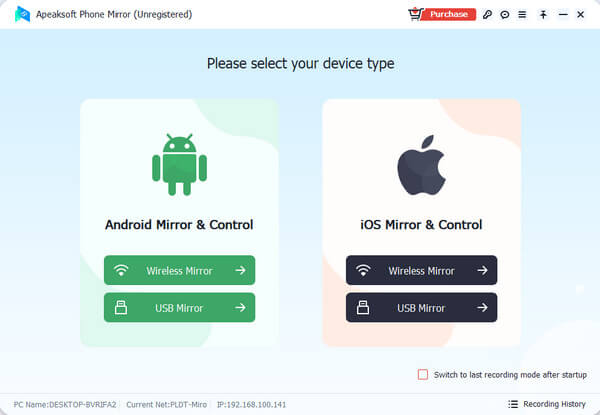
Para Iphone: elija el botón Screen Mirroring en la parte superior izquierda del software. Después de eso, el tutorial GIF se mostrará a la derecha. Ahora, toma el iPhone y enciéndelo. Si se necesita un código de acceso, ingrese el correcto para desbloquearlo. Después de eso, deslícese hacia abajo en la parte superior derecha de la pantalla y toque el Espejo de pantalla botón. Seleccione el Espejo de teléfono Apeaksoft .
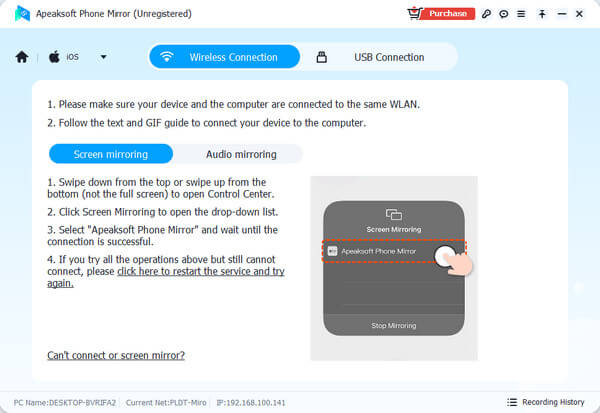
Para Android: Verá 3 modos de conexión para Android y el software. Elija entre las opciones Detectar, Código PIN y Código QR. Después de eso, descarga la aplicación FoneLab Mirror en tu teléfono Android para conectar los códigos.
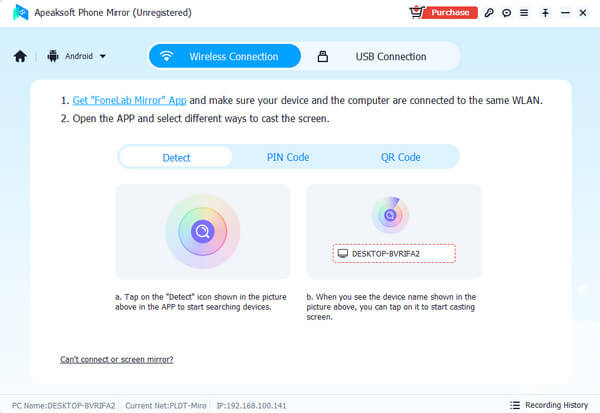
Si utiliza una conexión USB usando los 2 sistemas operativos, solo necesita conectar el teléfono al software, elija el Conexión USB en la parte superior derecha y siga las instrucciones que aparecen en pantalla.
Otras lecturas:
Las 3 mejores formas de jugar Among Us en PC y Mac [de pago y gratis]
Cómo obtener y jugar juegos de iMessage en iOS 10 / 11 / 12
Parte 4: Preguntas frecuentes sobre cómo jugar juegos móviles en PC
¿Existen requisitos del sistema para usar un emulador de Android en una PC?
Se deben realizar algunos preparativos antes de ejecutar emuladores de Android en una PC para instalar juegos. La computadora necesitará especificaciones decentes para funcionar sin problemas, sin demoras ni fallas. En la mayoría de los casos, se necesitan varios núcleos del procesador, como 4 GB, 8 GB y más RAM. Incluye tarjetas gráficas para un mejor rendimiento.
¿Puedo usar controladores para jugar juegos de Android en mi PC?
Se permite usar un controlador de juego para jugarlos en una PC. Si es así, experimentarás una mejor jugabilidad, especialmente si solías utilizarlos. Algunos controladores que puedes utilizar son de Xbox o PlayStation y modelos USB. El proceso de conexión se puede realizar de forma inalámbrica o mediante USB.
¿Existe algún riesgo relacionado con el uso de emuladores de Android e iOS?
El riesgo de los emuladores de Android e iOS varía cuando los descargas de Internet usando tu computadora. Al descargar los emuladores de sitios web seguros y confiables, su computadora no tendrá amenazas, incluidos sus datos. Pero obtenerlos de un sitio web que no es de confianza hará lo contrario.
Conclusión
Los emuladores son de gran ayuda para lograr la experiencia de jugando juegos móviles en una pantalla más grande. Asegúrese de obtenerlos de fuentes confiables, como sitios web, para evitar los riesgos que pueden conllevar para sus computadoras. Esperamos que esta publicación le resulte útil para disfrutar de una experiencia agradable jugando juegos de iOS y Android en PC y Mac. Además, este artículo informativo incluye el mejor software para reflejar su Android y iPhone en una PC. Se recomienda encarecidamente experimentar la herramienta de duplicación para referencia futura.




